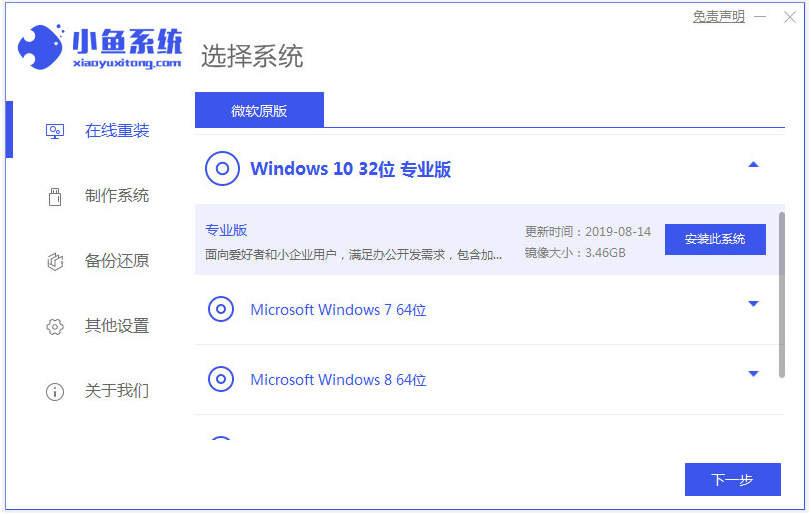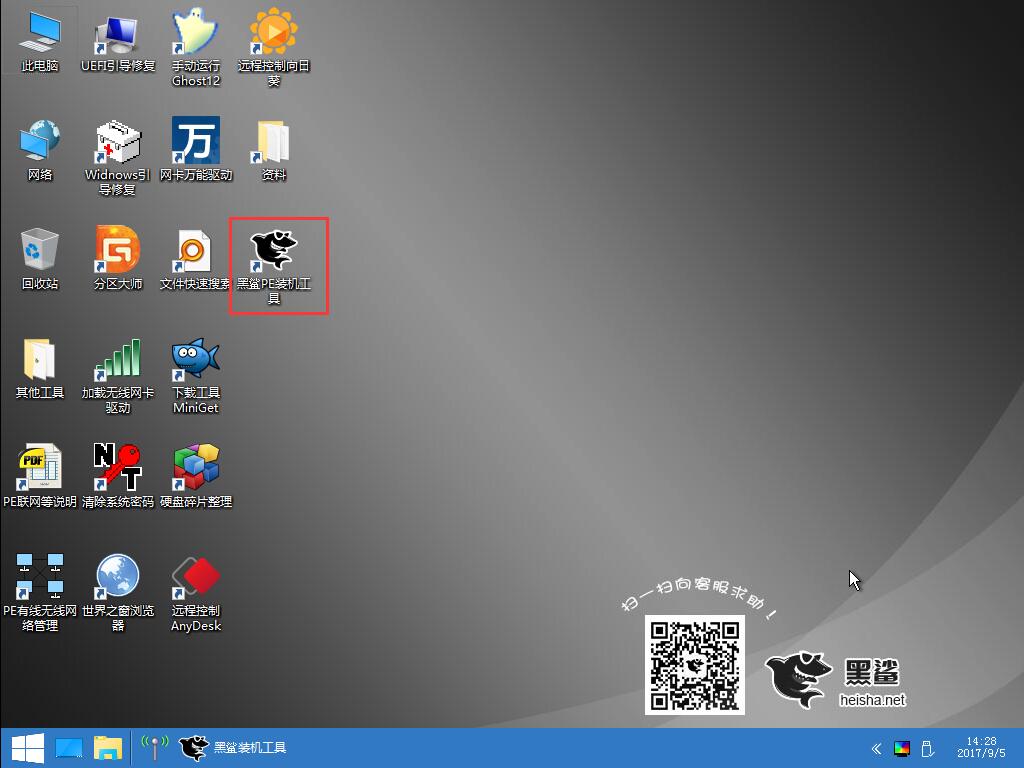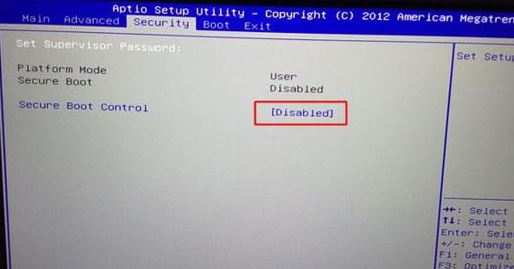- 编辑:飞飞系统
- 时间:2023-11-21
如何一键重装win10系统?很多用户想重装最新的win10系统,却不知道如何操作。不知道如何重装win10系统的用户可以使用安装大师一键重装win10系统。那么就让小编来教大家如何一键重装电脑win10系统吧。
使用须知:
1.需要网络连接,因为重装系统前软件需要连接互联网下载系统镜像。
2、要求当前系统能够正常启动。如果系统损坏无法启动,需要用U盘重新安装。
3、如果运行内存小于2G,请安装32位(x86)系统。如果内存为4G或以上,请安装64位(x64)系统。
准备工作:
1.从官网下载安装大师
2.关闭防病毒软件和防火墙
一键重装win10系统步骤:
1、打开安装大师,点击系统重装,进行环境检测。与以往不同的是,新版本更加注重环境检测。您会知道它是否分离出单独的步骤。
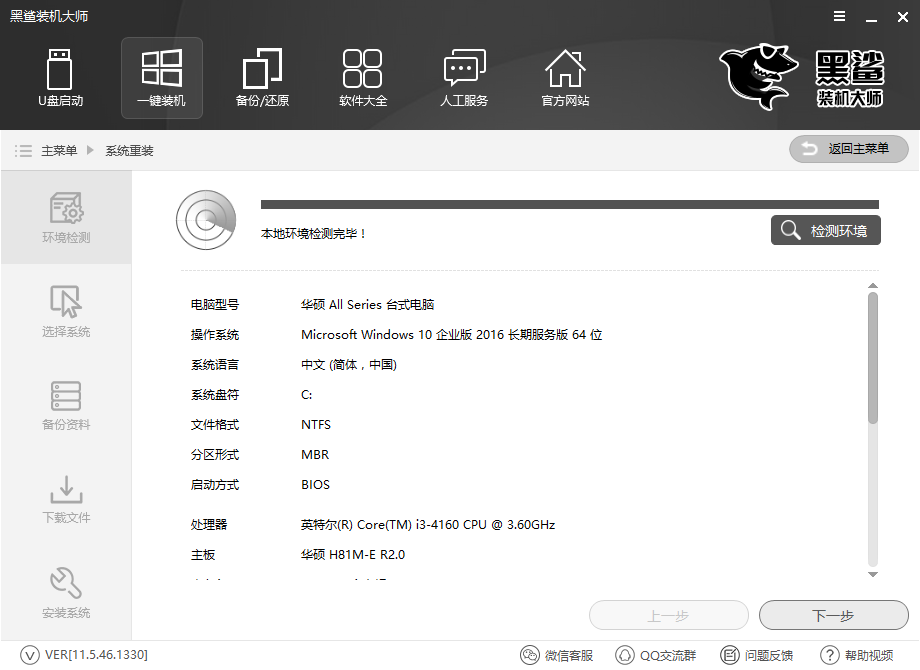
2、检查环境后,点击下一步,进入系统选择。这里的系统类型太多了。我们可以选择一键重装win10 64位。
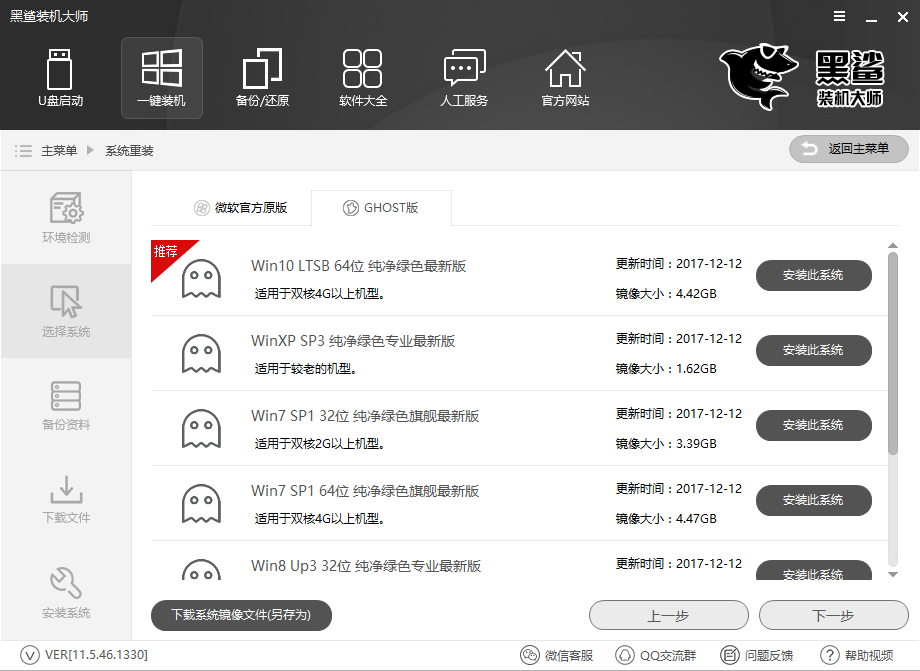
3、选择好系统后,就到了最大的亮点,备份数据。我们可以看到这里的备份类型很多,而且简洁易用。
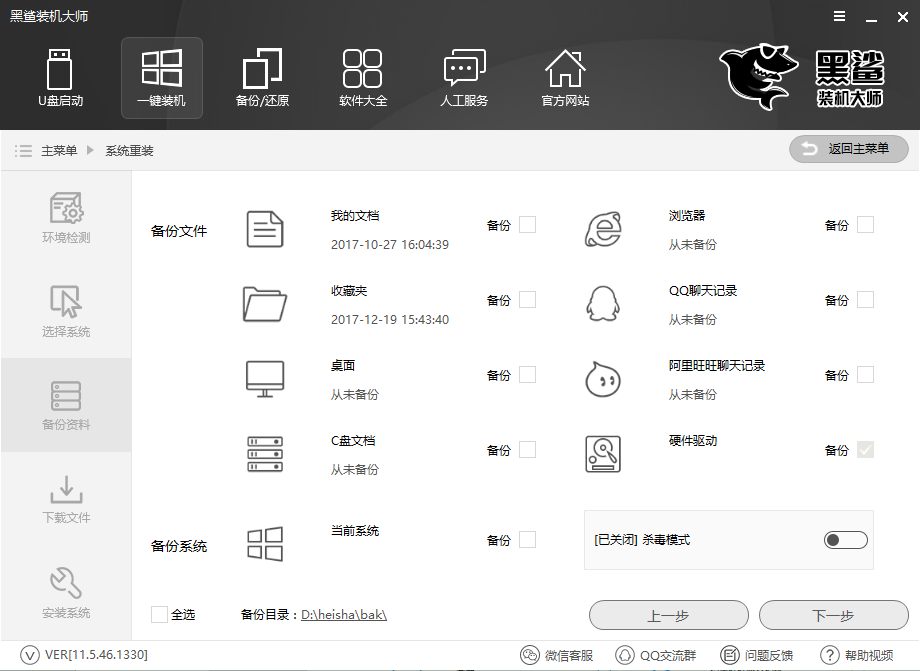
4. 备份系统后,将开始下载系统文件。这里我们需要耐心等待。

5、系统下载完成后,我们重新启动计算机并安装系统。
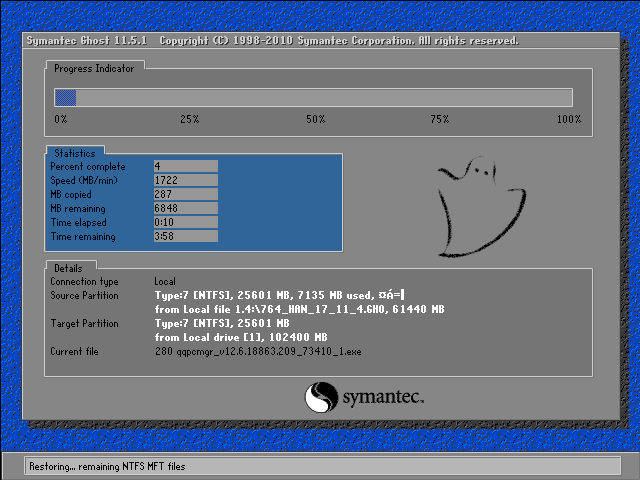
6、系统安装完成后,还需要进行系统部署。完成后即可进入win10系统桌面,重装win10系统成功。

以上就是小编给大家带来的如何一键重装电脑win10系统的内容。通过安装大师,我们只需要进行简单的操作,就可以在电脑上一键重装win10系统。